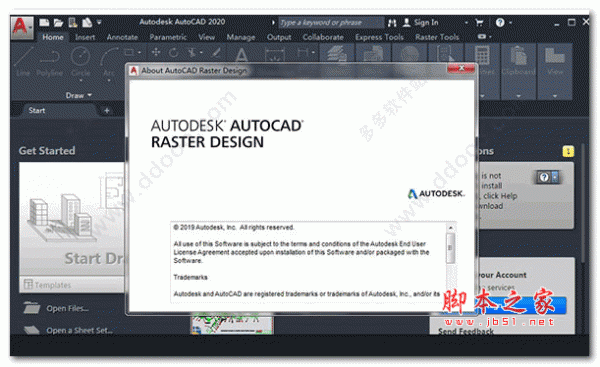
Autodesk AutoCAD Raster Design 2020 官方版
- 大小:251MB
- 分类:图像处理
- 环境:Windows
- 更新:2019-04-01
热门排行
简介
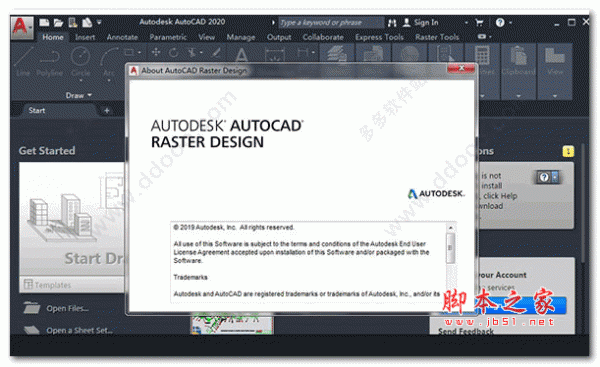
Autodesk AutoCAD Raster Design 2020是由欧特克公司推出的一款实用专业化工具,这个是Raster Design 2019的升级版本,使用这款工具可以编辑扫描的图形,并将光栅图像转换为DWG对象,软件集合了丰富实用的工具,涵盖了括图像编辑和清理,光栅图元操作,矢量化工具和图像转换等,新版本还添加了全新的功能,有需要的用户欢迎下载。

AutoCAD Raster Design 2020安装教程
1、双击“AutoCAD_Raster_Design_2020_English_Win_64bit_dlm.sfx.exe”选择解压目标文件夹
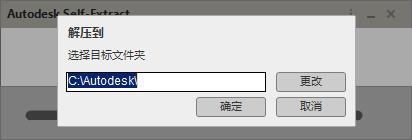
2、点击确定开始安装包的解压,稍等一会儿进入到Raster Design 2020的安装向导
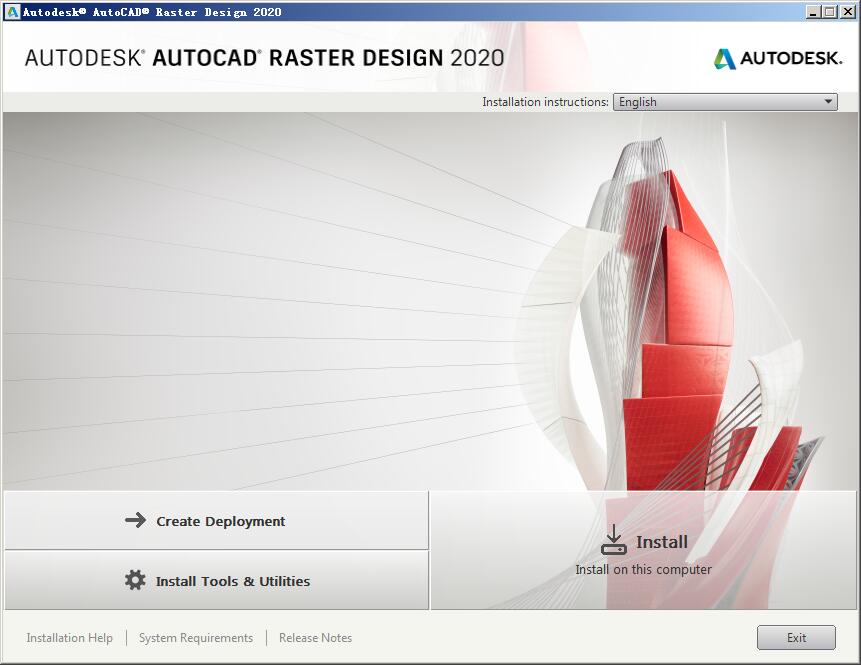
3、点击install出现autodesk的协议,选择i accept
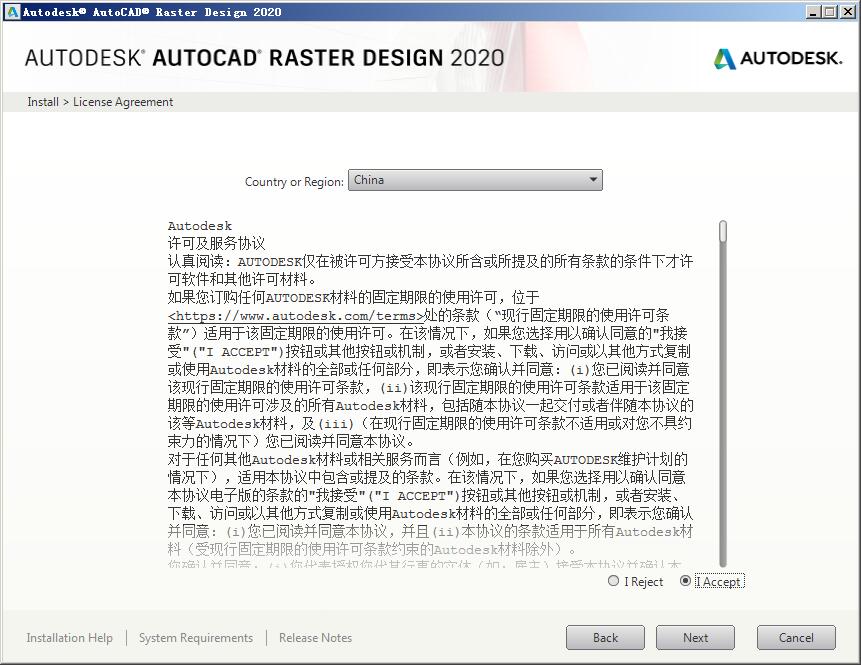
4、然后点击install安装就可以了
激活说明
应版权要求暂不提供激活码和注册机
1、运行Raster Design 2020,点输入序列号“enter a serial number”
2、点我同意 “i agree”
3、点激活“activate”
4、输入序列号
密匙:340L1
输入完成后,点next
5、选择第二项,点击下一步,获取软件信息,点击关闭按钮即可
6、重新运行软件,按照上述进行激活,进入激活码界面,我们选择我有激活码“i have an avtivation code 。。。”
7、运行注册机Autodesk 2020 Keymaker.exe,点patch
8、进入重要一步,首先软件界面的请求码也就是request复制粘贴到注册机的request中,然后点generate生成激活码,接着将生成激活码复制粘到软件中,然后点击next
9、软件激活成功,然后就可以使用Raster Design 2020了
软件功能
1、图像编辑和清理
去除图像的斑点、偏移、镜像,并对其进行修饰。
2、光栅图元操作 (REM)
在光栅区域和图元上使用标准的 AutoCAD 命令。轻松删除光栅图像、线、圆弧和圆。
3、矢量化工具
从光栅图像创建线条和多段线,并将光栅文件转换为矢量图形。
4、图像转换功能
在 Civil 3D 土木工程软件以及 AutoCAD Map 3D 工具集中显示和分析地理图像。
主要特色
1、最大程度减少重新绘图和数据输入时间,同时节约成本
使用交互和半自动跟踪工具将扫描图纸转化为矢量。矢量化工具的动态尺寸标注和夹点编辑有助于加速线、弧和圆等光栅原型的转换和验证。使用矢量化跟踪工具,轻松将连续的光栅图元转化为AutoCAD多段线和三维多段线。只转换需要的光栅几何图形,从而提高混合工程图的创建和管理效率,并加快文档和工程图的修订和更新。此外,您可以使用光学字符识别(OCR)功能识别光栅图像上机器打印和手写的文字和表格,从而创建AutoCAD文本(单行文字)或多行文本(mtext)。
2、使用需要的图像
AutoCAD Raster Design软件支持各种行业标准文件格式,包括单图像和多光谱文件格式(例如CALS、ER Mapper ECW、GIF、JPEG、JPEG 2000、LizardTech™ MrSID、TGA和TIFF等)与基于AutoCAD Map 3D的软件共同使用时,AutoCAD Raster Design支持插入数字高程模型(DEM)、数字正射影像图(DOQ)、DigitalGlobe® QuickBird、ESRI® GRID、Landsat FAST-L7A、美国国家影像传输格式(NITF)和美国国家地理空间局格式DTED。
3、将图像转化并保存为不同的文件格式
将各种格式的图像插入基于AutoCAD的软件,然后将其保存为企业选择的标准格式。例如,将图像保存为JPEG 2000格式可以缩小文件,而且不会影响图片的视觉质量。对图像格式进行标准化,以在企业内部实现统一。
4、编辑并清理扫描图纸
使用直观的光栅编辑和清理工具来维护扫描图。使用与Microsoft绘画功能相似的润色(Touchup)工具填充所有空隙,并消除光栅图中的对象;并使用强大的REM(光栅图元操纵)工具(包括延伸、修剪、添角和偏移),高效地编辑和创建光栅几何图形。使用“去除斑点”、“旋转”和“纵横比纠正”来清理、改正并完善扫描图,提高其易读性和质量。
5、提升现有图像归档资料的价值
使用强大的图像处理功能充分利用光栅数据。进行非线性调整,优化亮度和对比度,从而在加强深色调的同时,保持中间色调和轻色调的外观,反之亦然。使用调色板管理器控制彩色图像的各种颜色和整个调色板。选择并改变一种颜色、综合多种颜色索引、压缩调色板、导入和导出调色板,或通过将其它要素调成背景色来突显特定要素(例如地图中的等高线)。
6、发送包括图像的完整工程图
可将二值图保存到DWG文件中,而不是将图像作为外部参考。只需维护和传输一个文件,无需追踪外部图像参考,因此可以简化文档管理任务。您可以在流程中随时嵌入或提取图像,显著提高操作灵活性。注:要想采用基于AutoCAD的软件,用户必须安装AutoCAD Raster Design软件或是免费的*AutoCAD Raster Design object enabler,才能浏览内嵌图像。
7、使图像与项目匹配
通过拉伸变形使航空照片适用于您的项目,以从不包含地理参考信息的低成本图像中获得最大价值。与基于AutoCAD® Map 3D的软件共同使用时,AutoCAD Raster Design支持用户将地理参考图像与项目坐标系匹配,并将图像从一个坐标系转移到另一个坐标系。支持的地理参考图像包括:
DigitalGlobe QuickBird
DEMs
DOQ
ER Mapper ECW
ESRI GRID
GeoTIFF
Landsat FAST-L7A
LizardTech MrSID
美国国家影像传输格式(NITF)2.0和2.1版卫星图像
美国国家地理空间局DTED(0、1和2级)
8、分析光栅数据
同时使用AutoCAD Raster Design和基于AutoCAD Map 3D的软件时,可以从DEM、DTED(数字地形高程模型)和ESRI GRID光栅文件中直接创建彩色高程图。使用光栅图像中包含的数据来确定反射率、高程、坡度、坡向以及当前显示颜色值等对象的基本数据值。可以通过现成的多光谱卫星图像来显示植被、土地覆盖和环境信息。
成效:使用低成本并且分布广泛的光栅数据来完善设计和决策。
9、创建逼真的可视化效果
通过集成图像来完善演示的可视化效果。与基于AutoCAD Map 3D的软件共同使用时,AutoCAD Raster Design支持您创建图像快照,并从DEM、多光谱图像和其它图像中捕捉颜色映射结果,并用于发布、文字处理、演示和CAD软件。
成效:您的平面图和演示将变得栩栩如生,并为项目决策者留下深刻的影响,您的声誉也会与日俱增。在Microsoft® Word、PowerPoint®及AutoCAD等应用中使用DEM或多光谱数据分析结果。
10 充分利用多分辨率图像技术的优势
直接编辑多分辨率文件,例如LizardTech MrSID、ER Mapper ECW和行业标准JPEG 2000文件。合并图像,用单个图像覆盖更大的区域。更改图像密度,以便更高效地处理图像。缩小大型多光谱图像,使其恰好覆盖您项目所需要的区域,从而更方便地利用这些图像。保存对JPEG 2000格式文件的变更和编辑结果,并保留小文件的多分辨率,在确保可视化图像质量的同时,提高工作效率。













 chrome下载
chrome下载 知乎下载
知乎下载 Kimi下载
Kimi下载 微信下载
微信下载 天猫下载
天猫下载 百度地图下载
百度地图下载 携程下载
携程下载 QQ音乐下载
QQ音乐下载